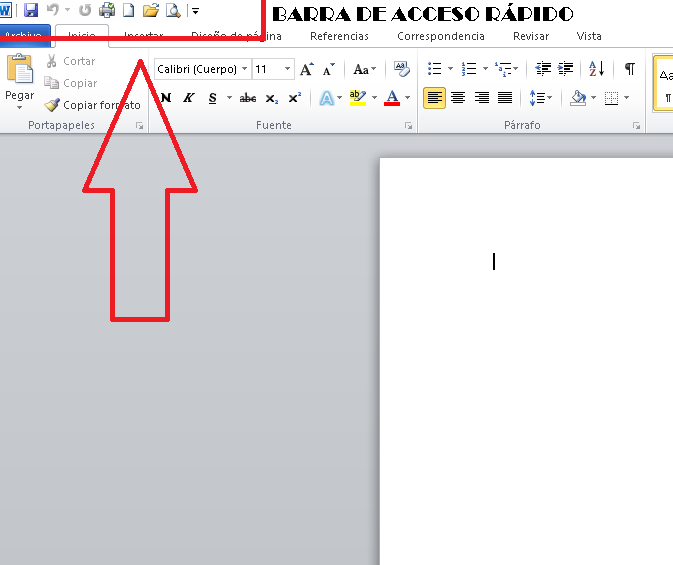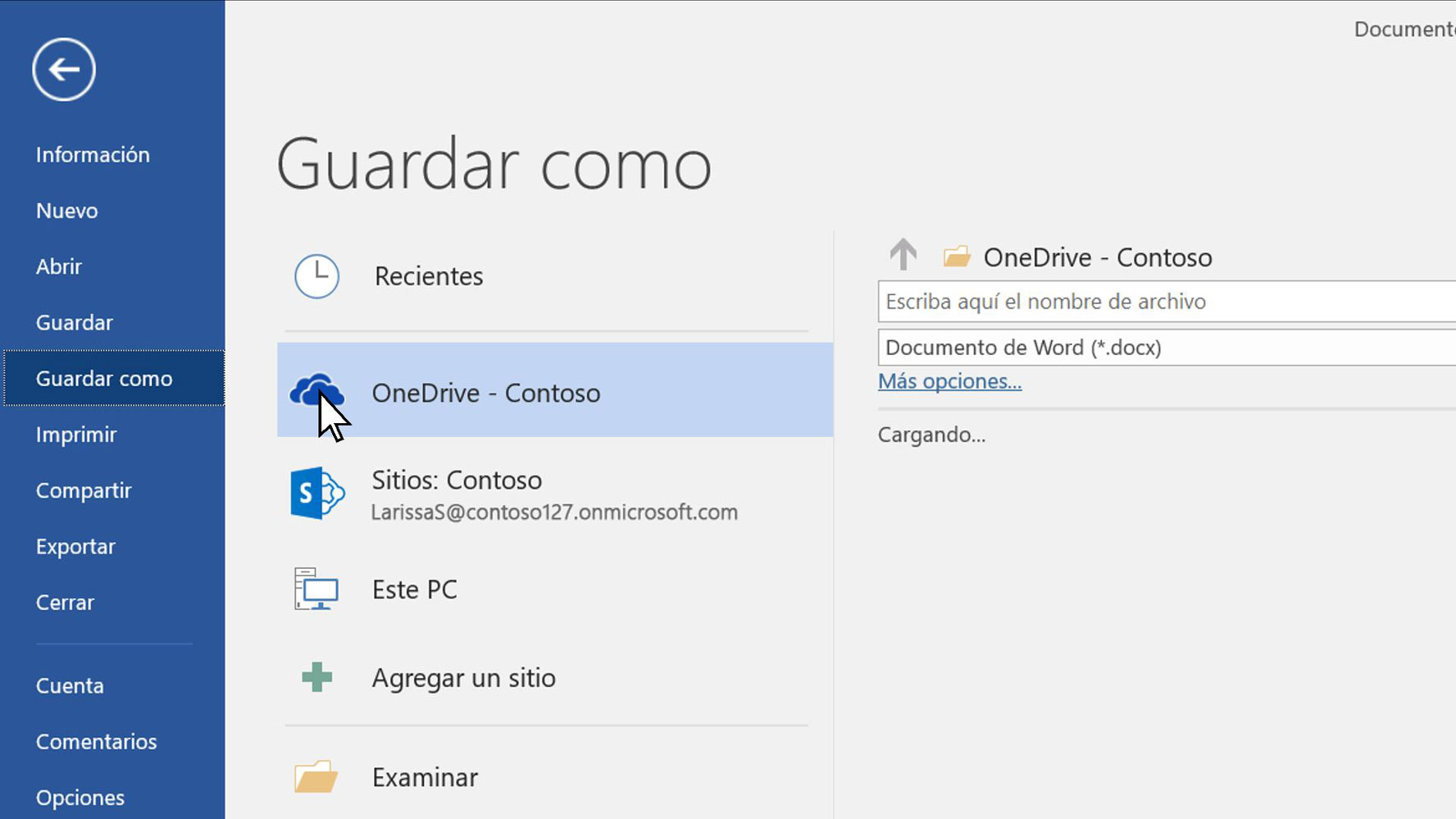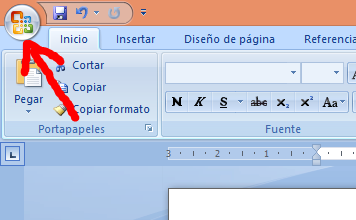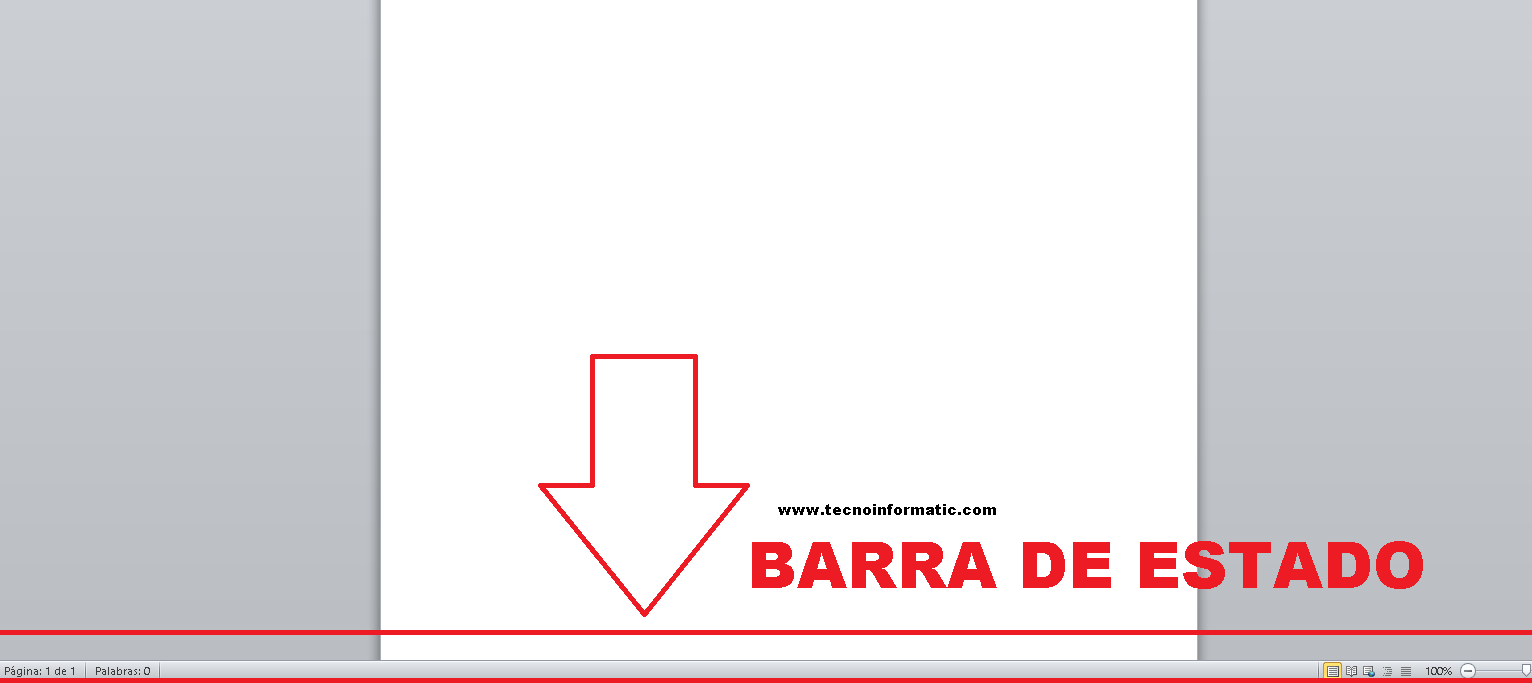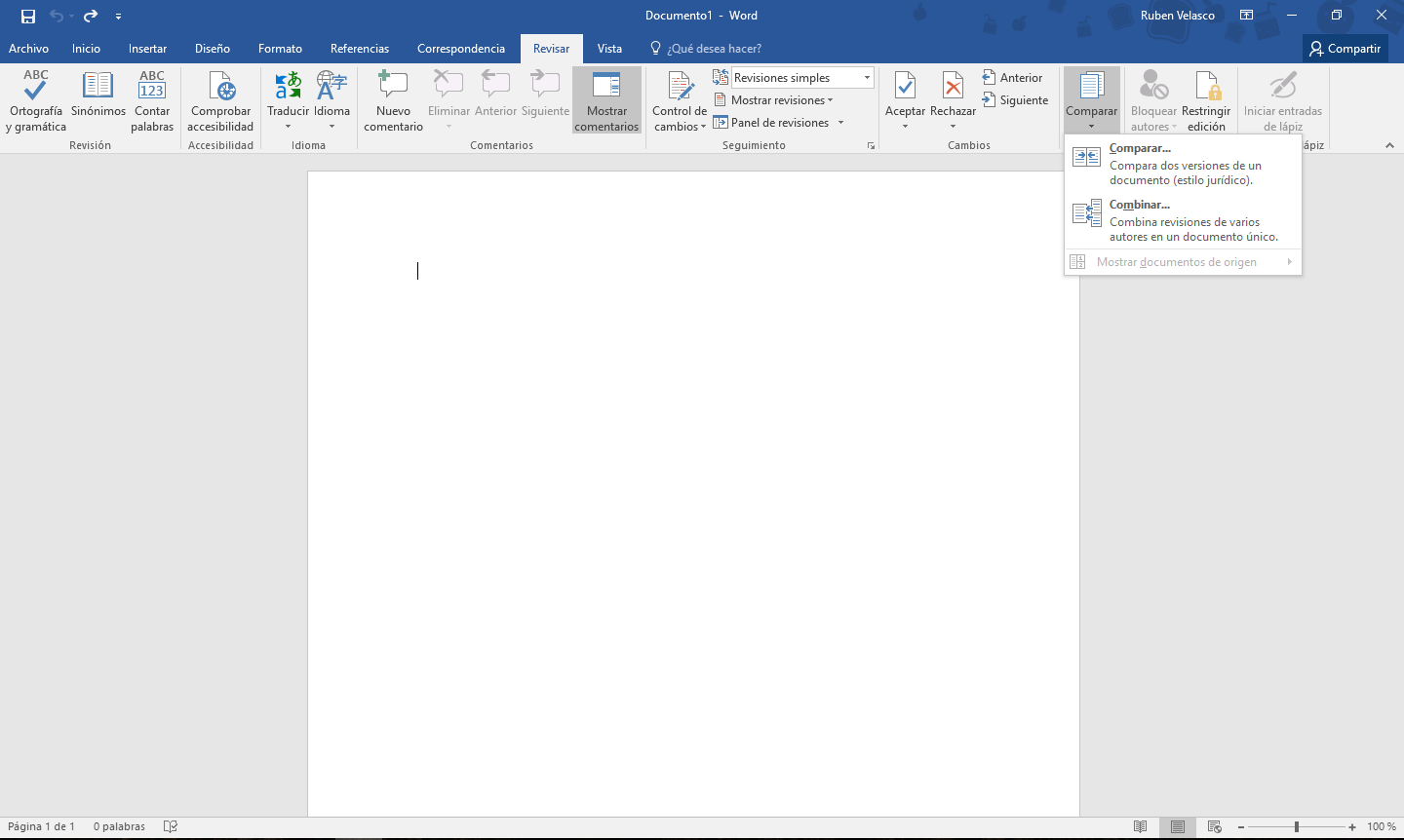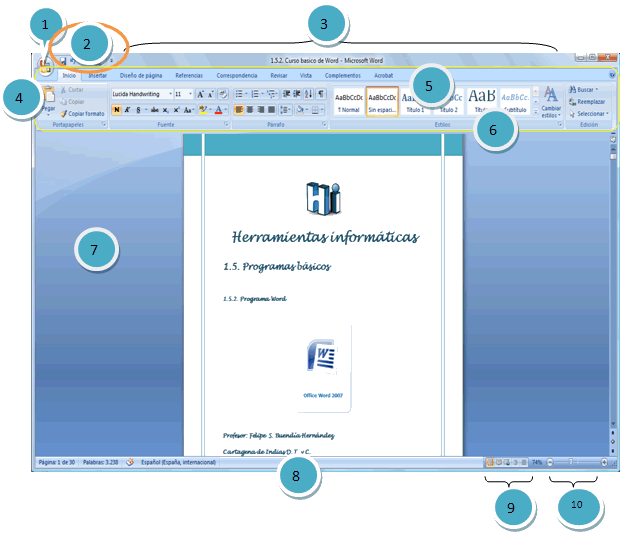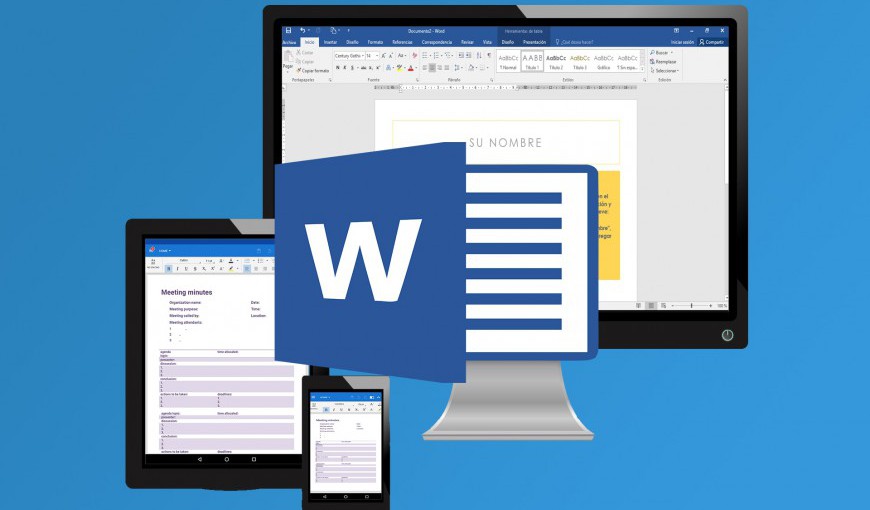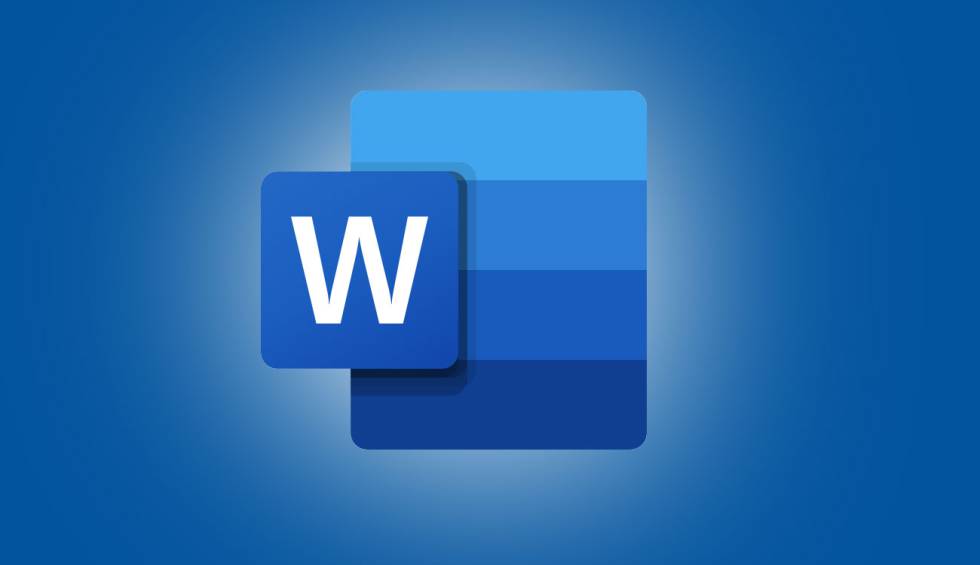
Važno je znati sve dijelove Worda, tako da na ovaj način možemo napisati uredniji i precizniji dokument. U ovom ćete članku naučiti sve što se odnosi na ovu temu. Možete pročitati i naš post o radnim paketima za Šta je Microsoft-office, gdje ćete znati njegovo značenje i još mnogo toga.
Dijelovi programa Word 2020 i njihove funkcije
U ovom odjeljku ćemo se pozvati na dijelovi programa Word 2020. To implicira da se moramo pozvati na dijelove Worda i njihove funkcije. Ovaj program je uključen u Office paket koji je kompanija Microsoft razvila nekoliko godina. Uz ostale programe, predstavlja jedan od onih koje koriste različiti korisnici širom svijeta. Sadrži niz pojavljivanja koja djela mogu učiniti pravim draguljem. Ovdje ćemo vam reći sve dijelove Worda.
Dokumenti napisani u Wordu mogu se prezentirati redom i sa zanimljivom organizacijom kada se sve dijelovi riječ. Zatim ćemo vidjeti kako se ove naredbe izvršavaju, kao i kako je program strukturiran.
Prvi pogled na Word predstavlja Delovi radne površine Word. Način na koji se između nekoliko elemenata može vidjeti vrlo veliki prostor koji pokriva 80% ekrana. Tu će se dokument pisati. Postoje i različiti meniji i trake na kojima se aktiviraju različiti procesi. Oni omogućuju širinu i svestranost dokumentu, pa da vidimo njegove dijelove.
Ako želite da naučite Kako napraviti indeks u Wordu Ovdje možete pristupiti vezi koju vam je ostavio.
Microsoft riječ
Sada, Šta je Microsoft Word i njegovi dijelovi? Ovaj program je softver za pisanje tekstova pomoću kojeg se na praktičan način mogu lako razviti različite vrste dokumenata.
Drugim riječima, to je procesor teksta koji vam omogućuje stvaranje i uređivanje teksta, sve dok se poznajete. koji su dijelovi Riječi i čemu služe. Pomoću ovog softvera korisnik će moći pisati i dizajnirati tekstove u kojima može koristiti različite fontove, boje, veličine, zahvaljujući Funkcije riječi. Zatim ćemo vas opisati sve dijelove Worda.
Područje posao
Radno područje jedno je od delovi Reči i najveći je koji se može vidjeti kada otvorimo Word datoteku. Općenito je bijele boje i to je mjesto na kojem će se razvijati pisanje bilo koje vrste dokumenta, pisma, dopisa ili jednostavno komunikacije. Dalje ćemo reći koji su dijelovi programa Microsoft Word.
Barra naslov
Naslovna traka je jedna od delova Word dokumenta. Nalazi se na vrhu dokumenta i prikazuje naziv programa ili dokumenta. Postoje i gumbi za proširenje, smanjenje i zatvaranje dokumenta ili datoteke. Traka vam omogućava da postavite neke alate koje će korisnik koristiti prema svojim potrebama.
Tamo, kada otvorimo Wordov dokument, možemo pročitati izraz Document1 - Microsoft Word. Odnosi se na opći naziv koji prikazuje programski softver. Kada spremimo dokument, možemo ga zamijeniti personaliziranim imenom povezanim s našom temom.
Bar od Alat brzi pristup
Ovaj bar je jedan od najvažniji dijelovi Worda. Takođe se nalazi na vrhu ekrana, sa leve strane. Pritiskom na malu strelicu prikazuju se neke naredbe, poput "New" koje se odnose na otvaranje novog dokumenta, "Otvoreno" što podrazumijeva prikazivanje dokumenta koji smo pohranili na svom računaru, "Poništi" o "Ponovi", čak nam i dopušta "Zadržati" Dokument.
Za "Spremanje" moramo samo pritisnuti naredbu koja ima oblik diskete. Za "Poništi" pritisnemo strelicu koja ide lijevo i "Ponovi" onu koja ide desno.
Za ovo Komponente riječi, Zove se Alatna traka za brzi pristup jer su komande koje najčešće koristimo.
Na ovoj istoj traci možemo sa gornje desne strane prikazati ono što je poznato kao kontrole prozora. To su jednostavno tri naredbe koje nam omogućuju izvršavanje tri funkcije. "X" znači zatvaranje prozora Word dokumenta s kojim radimo, ali ne i programa.
Drugi od Word i njegove komponente je li skripta " - „To je da minimiziramo dokument na kojem radimo. S druge strane, dugme koje sadrži dvostruku kutiju koja se nalazi u sredini prethodnih, služi za povećanje ili povećanje dokumenta.
Standardna traka
Jedan od delovi Microsoft Office Worda Traka izbornika Word sastoji se od osam vodoravno organiziranih kartica. Svaka od njih ima različite, ali jednostavne funkcije. Da bismo mogli vidjeti funkcije koje ih integriraju, jednostavno kliknemo ili odaberemo svaku od njih.
Među tim karticama imamo "Datoteka", "Početna" ili kako je neki zovu Pokretanje programa Word i njegovi dijelovi, "Umetni", "Izgled stranice", "Reference", "Prepiska", "Pregled" i "Prikaz". Svako od njih ima Funkcije programa Microsoft Word specifično.
Na svakoj od ovih kartica možemo vidjeti pokretače dijaloga sa strelicama prema dolje koje prikazuju neke funkcije. Kada kliknemo na te strelice, prikazuju se prozori prema svakoj kartici i grupi.
Odabirom bilo koje funkcije prikazat će se druge opcije, a vi ćete moći odabrati onu koja vam je potrebna za rad na vašem dokumentu.
Na primjer, kada pritisnemo karticu "Datoteka", između ostalih prikazuju se neke naredbe ili funkcije poput "Novo", "Otvori" "Spremi", "Spremi kao".
Nuevo
Ova naredba vam omogućuje da odaberete novi dokument u različitim programima koje nudi paket programa Word. Jednostavno odaberete dokument s kojim biste trebali raditi i to je to. Opisana je jedna od dijelovi riječi microsft, Nastavljamo s objašnjenjem još jedne komponente ovog programa.
Otvori
Otvoreno nam daje mogućnost odabira u fasciklama dokumenata bilo kojeg materijala, djela, datoteke ili dokumenta koji smo spremili.
Spremi
Pritiskom na "Spremi" izrađujemo sigurnosnu kopiju podataka na kojima radimo. U slučaju da dokument nije spremljen na našem računaru, otvorit će se opcija "Spremi kao" kako bismo mogli izraditi sigurnosnu kopiju cijelog dokumenta.
štampa
Kada završimo posao i trebamo ga odštampati, jednostavno pritisnemo dugme "Odštampaj" i možemo staviti svoj fizički ili štampani dokument u list riječi.
blizu
"X" koji nalazimo na kartici "File" omogućuje nam zatvaranje dokumenta na kojem radimo. Kada pritisnete, prikazuje se prozor koji traži od nas da odaberemo spremanje dokumenta.
Izađi iz programa Word
Kako naziv govori, klikom na ovu opciju možemo izaći iz word program. Takođe, svi otvoreni dokumenti će biti zatvoreni.
Spremi kao
Ova nam funkcija omogućuje spremanje i identifikaciju našeg dokumenta s kategorijom, određenim imenom koje se može odnositi na njegov sadržaj.
Dugme za kancelariju
Još jedan glavni dijelovi programa Microsoft Word to je dugme za kancelariju. To je kružno dugme koje se nalazi u nekim operativnim sistemima pri dnu, a u drugima na vrhu, s lijeve strane.
Kada ga pritisnete, prikazuje se prozor u kojem možete odabrati neke funkcije od interesa za koje program radi. Ova naredba nas vodi do drugih programa Dijelovi za Microsoft Word, kao i druge funkcije koje možete vidjeti u nastavku crtež riječi i njegovi dijelovi.
Zatim ćemo opisati različite Trake riječi i njihove funkcije tako da ih možete lako identificirati. Među trakama riječi i njihovim funkcijama imamo format. Da vidimo.
Traka formata
Još jedan dijelove riječi program je traka formata. Ova traka nam omogućava da posmatramo niz dugmadi gdje se niz elemenata može promijeniti. Oni pomažu da se dokumentu da drugačiji i originalan stil. Takođe sadrži elemente poput vrste i boje fonta, isticanja, veličine fonta, stila, između ostalog.
Ova traka nudi nam različite mogućnosti za odabir fonta ili vrste slova kojim ćemo pisati i izbora boje. Osim toga, daje nam mogućnosti za odabir stilova znakova (podebljani, kurzivni, normalni, između ostalih.), Kao i veličinu slova.
S druge strane, traka za oblikovanje sadrži funkcije koje pomažu dodavanju našeg podcrtanog teksta i specifičnih funkcija, kao što su precrtavanje fraze ili riječi, dvostruko precrtavanje, nadnapis, podnapis, sjena, obris, reljef, graviranje, mala slova, velika, mala slova , vrstu rečenice, između ostalih ,.
Konačno, na ovoj traci biramo razmake između znakova, redova i odlomaka i drugih efekata. Mi vam i dalje nudimo riječ sa svim dijelovima.
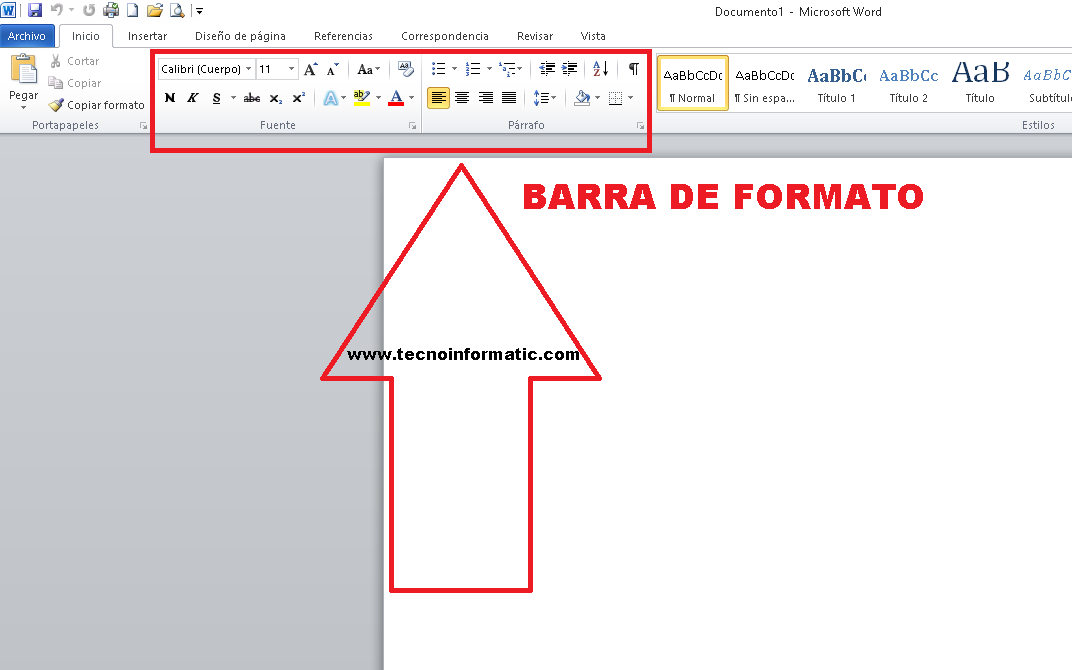
Traka za format riječi
Traka statusa
Nalazi se pri dnu dokumenta i navodi informacije koje se odnose na ukupan broj stranica, jezik, prevodioca, obavijesti o greškama, broj riječi, odjeljke između ostalih informacija. Prema donjoj slici, to je broj 9.
Meni, kao jedan od dijelovi Riječi, Karakterizira ga manipulacija, a predstavljene informacije program dodjeljuje izravno, odnosno radnje se ne mogu uključiti.
U ovoj traci možemo vizualizirati dokument na kojem radimo na pet načina.
Pogledajte izgled štampe
Ova opcija će omogućiti korisniku da vidi dokument onako kako će izgledati kada se odštampa.
Prikaži cijeli ekran
Ova je opcija vrlo korisna jer vam omogućuje pregled cijelog dokumenta, a sadržaj dokumenta možemo pročitati na odgovarajući način i udobno.
Pogled web dizajna
U slučaju da se dokument distribuira na tražilicama kao što su Explores ili Firefox, ovaj prikaz web dizajna omogućit će nam da vidimo kako bi naš dokument izgledao.
Outline view
Kako mu naziv govori, dokument se može pregledati u shematskom obliku.
Pogledajte Project
To je alat koji korisnici najviše koriste kada ga žele pročitati ili urediti. Odnosi se na alate za zumiranje.
Klizač za zumiranje
Ovaj alat vam omogućuje promjenu veličine dokumenta kako biste ga vidjeli prema zahtjevima korisnika. Omogućava vam da uvećate ili umanjite prikaz. Nudi širok raspon veličina od 0% do 500%.
Trake menija
Una deo reči je traka menija. Samo klikom na jednu od radnji koje se nalaze u njoj. Pristupamo raznim funkcijama i raznim izbornicima koji služe kao podrška pri izradi ili uređivanju dokumenta. Odnosno, između dijelovi izbornika riječi i Word funkcije na traci izbornika možemo:
- Kreirajte novi dokument.
- Pronađite prethodno spremljene Word dokumente.
- Zatvorite trenutni dokument.
- Arhivirajte dokument na kojem radite na disk jedinici.
- Spremite promjene dokumenta s različitim karakteristikama, na primjer: različit naziv.
- Postavite margine, veličinu papira, orijentaciju Word stranica i njeni dijelovi u celom dokumentu ili njegovom delu.
- Predstavite na ekranu konačni izgled koji će dokument imati ako se odštampa.
- Pošaljite dokument za štampanje na prethodno dodeljenom uređaju. Takođe možete odrediti broj kopija, raspon listova za štampanje i kvalitet štampe, između ostalog.
- Brz pristup nedavno korištenim dokumentima u programu Word.
- Zatvorite aplikaciju Microsoft Word.
Nakon što smo se osvrnuli na dijelove Word stranice, sada razgovarajmo o gumbima za dimenzioniranje.
Dugmad za veličinu
između las dijelove Riječi sa svojim imenima moramo prilagoditi dugmad. Nalazi se u gornjem desnom dijelu dokumenta pod brojem tri. Mogu se vidjeti i u ostalim Office programima.
Tri su dugmeta sastavni dio Komponente riječi, koji omogućavaju da se dokument prvo smanji kada se klikne na malu vodoravnu liniju. Kao što možete vidjeti na sljedećoj slici su dugmad koja se nalaze u gornjem lijevom dijelu (broj 11 slike)
Zatim imamo traku smanjenja, drugu od delovi programa Microsoft Word, gdje klikom na nju možemo smanjiti veličinu dokumenta. X predstavlja zatvaranje dokumenta, uvijek je važno spremiti ga kako ne biste izgubili promjene.
Vistas
Jedan od dijelove programa Microsoft Word koja sa gledišta dobija relevantnost. To je vrlo praktično dugme, služi za cijenjenje svega u vezi s različitim pogledima na dokument. Osim izmjena prema našem ukusu, odnosi se i na načine na koje se dokument može pregledati.
Izbornik između ostalog prikazuje takozvani normalni prikaz, dizajn štampe, obrise i web dizajn. Iz tih razloga ovu naredbu smatramo jednom od važne dijelove programa Word.
Pravila
Opisano je Funkcije dijelova riječi, sada ćemo govoriti o Pravilima. To je uslov las delovi reči koji pomaže pri manipulaciji dokumentom. Ovo je za odabir veličine margina i postavljanje udaljenosti za cijeli dokument. Stoga se smatra jednim od osnovne dijelove programa Word.
Ostavljam vam ovaj video kako biste mogli vizualno razumjeti mnogo više o elementi riječi i njihove funkcije.
Klizači
To je jedan od dijelovi koji čine Word, koju karakteriše dugačka traka koja se obično nalazi prema desnoj strani dokumenta. Sastoji se od otvorene trake sa strelicom koja omogućava korisniku da se brže pomiče gore -dolje.
Ostale ikone koje su dio programa Word
Ova je funkcija općenito skrivena i izvan pogleda korisnika. Da biste mu pristupili, morate kliknuti za prikaz izbornika u kojem se mogu pronaći ostale ikone koje predstavljaju druge radnje. Njima je dopušteno aktiviranje ikona različitih traka. Svaki od njih može se dodati na alatnu traku ovisno o potrebama korisnika.
Kartice
Tabovi su definitivno jedan od glavni dijelovi riječi. Sastoji se od korisničkog alata koji pomaže organizirati sadržaj dokumenta kako bi bio vidljiv. Ova se radnja može izvesti s tipkovnice, ali prema potrebama. Takođe, možete koristiti ikonu koja se nalazi pri vrhu.
Aktivira se klikom na odgovarajuću ikonu. Tamo gdje se otvara mali izbornik koji nudi različite vrste kartica, centrirajte marginu ili je postavite desno ili lijevo.
Pjena ili miš
Jedan od Komponente riječi to je pjena. Tokom obilaska članka o kojem smo vam govorili riječ i njeni dijelovi i funkcije, međutim nedostaje nam miš. Za odabir različitih funkcija moramo koristiti pjenu ili miš. Za odabir različitih naredbi pomičemo pokazivač miša prema naredbi koju moramo koristiti. Važno je da znate da lijevim gumbom pjene možete odabrati opcije.
Sada, s gumbom na desnoj strani, prikazuju se druge funkcije, poput poništavanja, lijepljenja, odabira svih, između ostalog.
Šta je najvažniji dio Worda?
Najvažniji dio Worda je okno zadataka koje ćemo dalje definirati.
Okno zadataka
Drugi od delovi programa Microsoft Word možete pronaći desni dio prozora, u nekim verzijama. Omogućava korisniku pristup funkcijama vezanim za promjenu teksta, oblikovanje, izmjenu odlomka. Također možete kreirati nove dokumente, pretraživati i umetati neke Slike riječi i njihovi dijelovi.
Word je doživio velike promjene u dizajnu i izgledu u odnosu na prethodnu verziju 2003. Sada olakšava pripremu dokumenata jer koristi intuitivnije i upravljačko sučelje koje pojednostavljuje upotrebu različitih izbornika alata.
Koji su dijelovi zaslona programa Word?
Nakon obraćanja Wodrediti njegove dijelove i funkcije, dat ćemo vam listu Riječ i njeni dijelovi koji ima ekran i među prvima nalazimo dugme Microsoft office 2007 (1), tada ćemo vidjeti nekoliko traka, jedna od njih su alati čija je funkcija brzi pristup različitim funkcijama (2), imamo i naslovnu traku (3), drugu traku s karticama (5), traku s alatima (6), statusnu traku (8) i traku za prikaz dokumenata (ispis, web, čitanje na cijelom ekranu (9)), mi vidjet će i vrpcu (Sadrži traku sa karticama i alatnu traku (4)), radno područje (7) i kontrolu zumiranja (10).
Jednom pitanja o koji su dijelove Microsoft Worda, možemo cijeniti delove ekrana Word snimljeno na sljedećoj slici, predlažemo da vam damo niz preporuka.
Preporuke za korištenje Worda i njegovih dijelova
Kada radite na dokumentu, odvojite nekoliko minuta da ga naučite Delovi reči. Također uvijek koristite ikonu za spremanje kako ne biste izgubili posao koji ste obavili. Događa se da ponekad može doći do nestanka struje ili jednostavno greškom zatvorimo dokument.
Važno je upoznati se sa ikonom za spremanje. Lako se prepoznaje jer se radi o maloj plavoj disketi koja se obično nalazi u gornjem lijevom kutu ekrana i na alatnoj traci M.icrosoft Word i njegovi dijelovi.
Nakon razvoja ovog članka na riječ i svi njeni dijelovi, Nadamo se da ako vam se svidio ovaj članak sa dijelovi microsoft word i čemu služe Želite znati više o ovoj temi. Pozivam vas da posjetite naš portal klikom na sljedeće veze o Pet najopasnijih virusa u istoriji i Preporuke za računarsku sigurnost.